 《分享》變更NetSight中第三方物件的icon 《分享》變更NetSight中第三方物件的icon |       |
上文中我們已經可以透過MIB query到第三方物件的正確資訊,
那麼有沒有辦法將原本顯示為“?”的第三方物件變更顯示圖示?
要完成這工作,首先還是要透過MIB Tools查詢該物件的 sysObjectID。
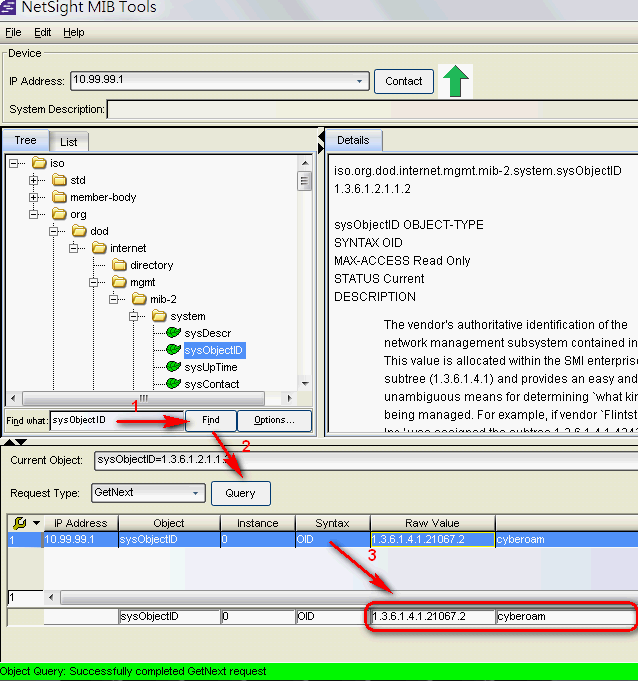
以Cyberoam為例,查詢到的 sysObjectID Raw Value是 1.3.6.1.4.1.21067.2,
而Formatted Value是 cyberoam。
然後以以下格式,編輯物件屬性。
<sysObjectID Raw Value>=<sysObjectID Formatted Value>
<sysObjectID Formatted Value>=<sysObjectID Raw Value>
<sysObjectID Formatted Value>.family=<product family name desired>
<sysObjectID Formatted Value>.name=<product name desired>
<sysObjectID Formatted Value>.treeicon=0,1,2,3,4,5,6
<sysObjectID Formatted Value>.mapicon=<物件圖檔>
其中 treeicon 屬性固定為0∼6,共7種,對應意義如下,
0 = Unknown
1 = SNMP
2 = Router
3 = Switch
4 = VPN
5 = Wireless
6 = Ping
而 mapicon 則是該物件在topology拓樸圖中顯示的圖示,
請將物件圖檔上傳到NetSight Server的以下路徑。
/usr/local/Extreme_Networks/NetSight/appdata/System/images
以Cyberoam為例,順子編輯的物件屬性如下,
1.3.6.1.4.1.21067.2=cyberoam
cyberoam=1.3.6.1.4.1.21067.2
cyberoam.family=Firewall
cyberoam.name=Cyberoam
cyberoam.treeicon=2
cyberoam.mapicon=cyberoam.gif
準備好第三方的物件屬性內容後,將此屬性值,增加到NetSight的 mydeviceTypes.properties 檔案中,
該檔案路徑如下,
/usr/local/Extreme_Networks/NetSight/appdata/System/deviceTypes/mydeviceTypes.properties
然後將 cyberoam.gif 圖檔上傳到指定路徑中。
完成後,重啟NetSight Server,
我們可以看到不僅NetSight上的顯示圖示變了,而且Device Type與名稱也一併更著改變!
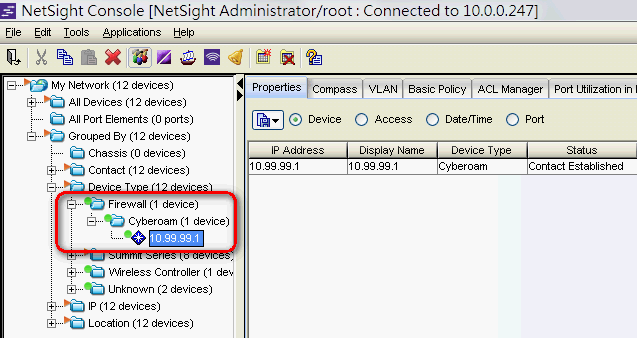
執行Topology Manager,也可以發現原本顯示為不明裝置的,也跟著變成了順子所上傳的Cyberoam圖示了。
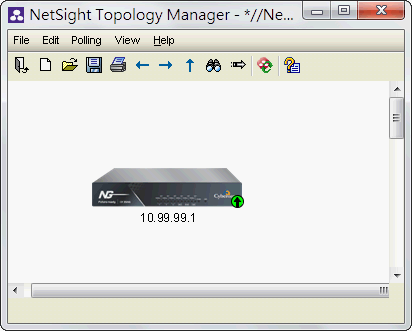
參考資料
Adding Unsupported or Third Party Device...etSight Console
How To Create Device Types for Unknown Devices in Netsight

♥順子老婆的網拍,請多關照∼
If you don't like something, change it.
If you can't change it, change your attitude.
Don't complain!
|



















































